Uwaga
Dostęp do tej strony wymaga autoryzacji. Może spróbować zalogować się lub zmienić katalogi.
Dostęp do tej strony wymaga autoryzacji. Możesz spróbować zmienić katalogi.
Umożliwia używanie typowych fraz i języka naturalnego do zadawania pytań dotyczących danych. Jest to jeszcze bardziej zaawansowane, gdy dane odpowiadają, co robi funkcja pytań i odpowiedzi w usłudze Power BI.
Aby umożliwić Q&A pomyślne interpretowanie dużej kolekcji pytań, na które może odpowiadać, Q&A przyjmuje założenia dotyczące modelu. Jeśli struktura modelu nie spełnia co najmniej jednego z tych założeń, musisz dostosować model. Te korekty dla pytań i pytań są tymi samymi optymalizacjami najlepszych rozwiązań dla dowolnego modelu w usłudze Power BI, niezależnie od tego, czy używasz pytań i pytań.
Użyj narzędzi pytań i odpowiedzi, aby rozwiązać swoje pytania
W poniższych sekcjach opisano sposób dostosowywania modelu, aby działał dobrze z pytaniami i odpowiedziami w usłudze Power BI. Dzięki narzędziom pytań i odpowiedzi nauczysz podstawowe terminy biznesowe dotyczące pytań i odpowiedzi na pytania, które zadają użytkownicy końcowi. Czasami nadal nie można rozwiązać pytań, ponieważ dane są nieprawidłowo ukształtowane lub brakuje danych. W tym przypadku przeczytaj poniższe sekcje, aby ułatwić optymalizację pytań i odpowiedzi. Aby uzyskać więcej informacji, zobacz Wprowadzenie do narzędzi pytań i odpowiedzi.
Dodawanie brakujących relacji
Jeśli w modelu brakuje relacji między tabelami, raporty usługi Power BI i pytania i pytania nie mogą interpretować sposobu łączenia tych tabel. Relacje są podstawą dobrego modelu. Na przykład nie można poprosić o "łączną sprzedaż dla klientów Seattle", jeśli brakuje relacji między tabelą orders i tabelą customers . Na poniższych obrazach przedstawiono model, który wymaga pracy i modelu gotowego do obsługi pytań i pytań.
Wymaga pracy
Na pierwszym obrazie nie ma relacji między tabelami Customers( Klienci), Sales (Sprzedaż) i Products (Produkty).
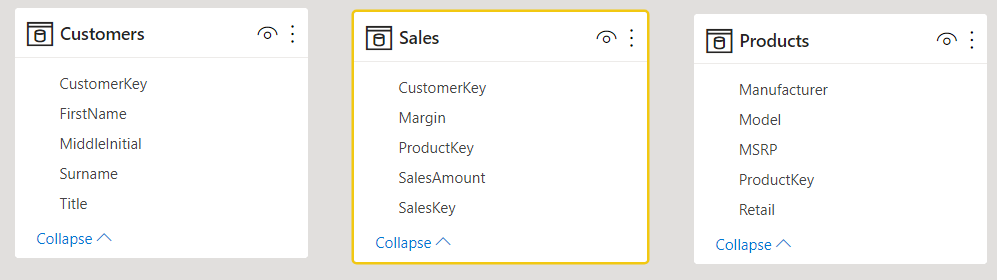
Gotowe do pytań i pytań
Na drugim obrazie relacje są definiowane między tabelami.
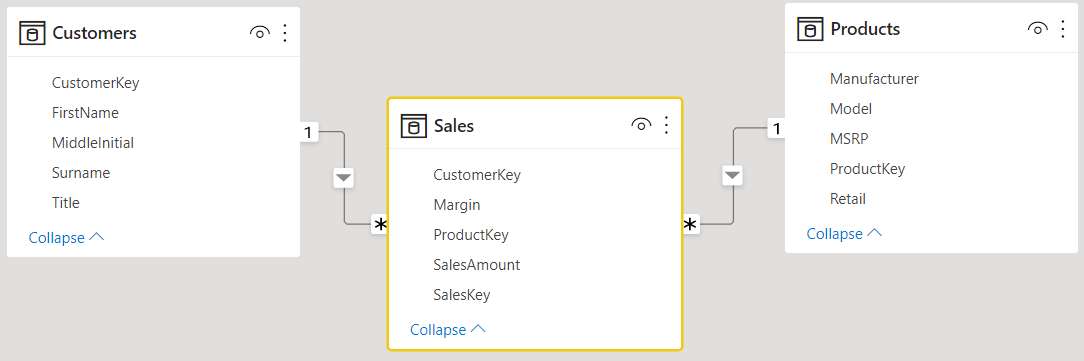
Zmienianie nazw tabel i kolumn
Wybór tabel i kolumn jest ważny dla pytań i pytań. Załóżmy na przykład, że masz tabelę o nazwie CustomerSummary zawierającą listę klientów. Należy zadać pytanie, takie jak "Wyświetl podsumowania klientów w Chicago", a nie "Wyświetl listę klientów w Chicago".
Podczas gdy pytania i pytania mogą wykonywać niektóre podstawowe operacje łamania wyrazów i wykrywania liczby mnogiej, Q&A zakłada, że nazwy tabel i kolumn dokładnie odzwierciedlają ich zawartość.
Innym przykładem może być tabela o nazwie Headcount zawierająca imię i nazwisko oraz numery pracowników. Masz inną tabelę o nazwie Employees (Pracownicy ), która zawiera numery pracowników, numery zadań i daty rozpoczęcia. Osoby znajomość modelu może zrozumieć tę strukturę. Ktoś inny, kto pyta "count the employees" (liczba pracowników), otrzyma liczbę wierszy z tabeli "Employees". Ten wynik prawdopodobnie nie jest tym, co mieli na myśli, ponieważ jest to liczba każdej pracy, jaką kiedykolwiek miał każdy pracownik. Lepiej byłoby zmienić nazwy tych tabel, aby naprawdę odzwierciedlały to, co zawierają.
Wymaga pracy
Nazwy tabel, takie jak StoreInfo i Product List , wymagają pracy.
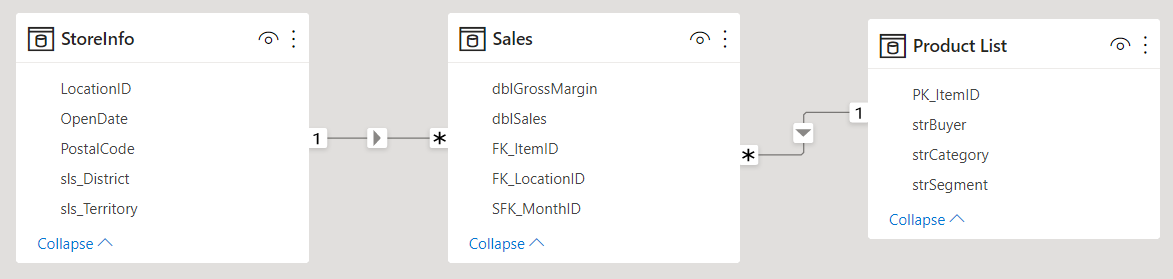
Gotowe do pytań i pytań
Tabele o nazwach Store i Products działają lepiej.
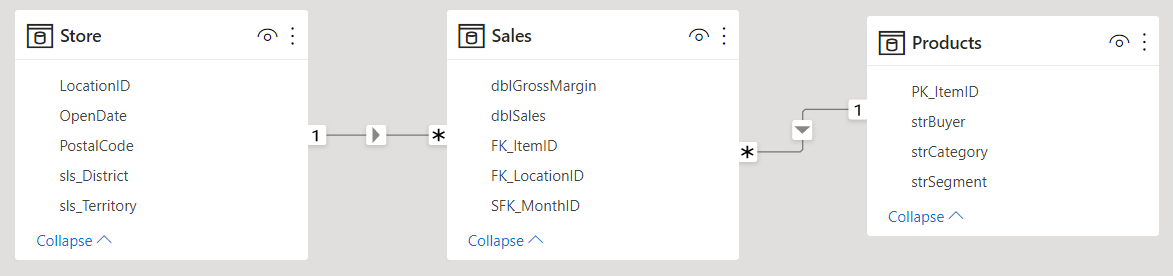
Naprawianie nieprawidłowych typów danych
Zaimportowane dane mogą mieć niepoprawne typy danych. W szczególności kolumny dat i liczb , które są importowane jako ciągi , nie są interpretowane przez Q&A jako daty i liczby. Wybierz prawidłowy typ danych w modelu usługi Power BI.
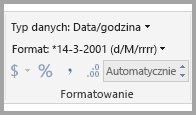
Zmienianie ustawień kolumny year i identyfikatora
Usługa Power BI domyślnie agreguje kolumny liczbowe, więc pytania takie jak "łączna sprzedaż według roku" mogą czasami powodować łączną sumę sprzedaży wraz z wielką sumą lat. Jeśli masz określone kolumny, w których nie chcesz, aby usługa Power BI wykazywała to zachowanie, ustaw domyślną właściwość Podsumowania w kolumnie na Nie sumuj. Należy pamiętać o kolumnach Year( Rok), Month (Miesiąc), Day (Dzień) i ID (Identyfikator), ponieważ te kolumny są najczęściej występującymi problemami. Inne kolumny, które nie są rozsądne do sumowania, takie jak Wiek, mogą również skorzystać z ustawienia domyślnego podsumowania na Nie sumuj ani na Wartość Średnia. To ustawienie znajduje się w sekcji Właściwości po wybraniu kolumny.
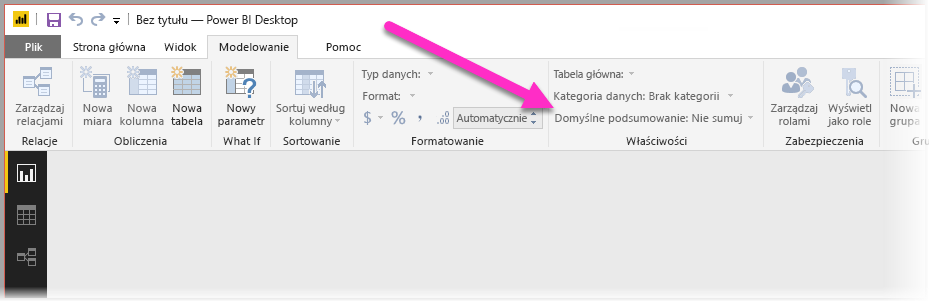
Wybieranie kategorii danych dla każdej kolumny daty i lokalizacji geograficznej
Kategoria danych zawiera wiedzę na temat zawartości kolumny poza jej typem danych. Możesz na przykład oznaczyć kolumnę całkowitą jako kod pocztowy lub kolumnę ciągu jako miasto, kraj/region. Pytania i pytania używają tych informacji na dwa ważne sposoby na potrzeby wyboru wizualizacji i uprzedzeń językowych.
Najpierw Q&A używa informacji o kategorii danych, aby ułatwić podejmowanie wyborów dotyczących rodzaju wyświetlania wizualizacji do użycia. Na przykład rozpoznaje, że kolumny z kategoriami danych daty lub godziny są dobrym wyborem dla osi poziomej wykresu liniowego lub osi odtwarzania wykresu bąbelkowego. Przyjęto założenie, że wyniki zawierające kolumny z geograficznymi kategoriami danych mogą wyglądać dobrze na mapie.
Po drugie, Q&A sprawia, że niektóre wykształcone domyśla się, jak użytkownicy mogą mówić o kolumnach daty i geografii, aby ułatwić zrozumienie niektórych typów pytań. Na przykład "kiedy" w ciągu "Kiedy został zatrudniony John Smith?" jest prawie pewien, że mapowanie na kolumnę daty, a "Brown" w "Count customers in Brown" (Liczba klientów w Brownie) jest bardziej prawdopodobne, aby być miastem niż kolor włosów.
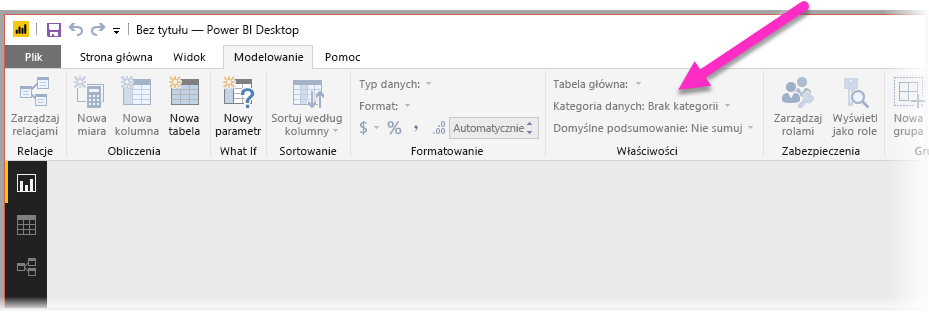
Wybieranie kolumny Sortuj według dla odpowiednich kolumn
Właściwość Sortuj według kolumny umożliwia sortowanie w jednej kolumnie w celu automatycznego sortowania innej kolumny. Jeśli na przykład zapytasz "sortuj klientów według rozmiaru kapelusza", prawdopodobnie chcesz, aby kolumna Rozmiar kapelusza sortowana według bazowego numeru rozmiaru (XS, S, S, M, L, XL), a nie alfabetycznie (L, M, S, XL, XS).
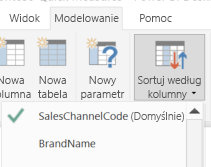
Normalizacja modelu
Nie musisz przekształcać całego modelu. Jednak niektóre struktury są tak trudne, że Q&A nie radzi sobie z nimi dobrze. Jeśli wykonasz podstawową normalizację struktury modelu, użyteczność raportów usługi Power BI znacznie wzrośnie wraz z dokładnością wyników pytań i pytań.
Postępuj zgodnie z tą ogólną regułą: Każda unikatowa "rzecz", o której mówi użytkownik, powinna być reprezentowana przez dokładnie jeden obiekt modelu (tabela lub kolumna). Dlatego jeśli użytkownicy mówią o klientach, powinien istnieć jeden obiekt klienta . Jeśli użytkownicy mówią o sprzedaży, powinien istnieć jeden obiekt sprzedaży . Dostępne są zaawansowane możliwości kształtowania danych w Edytor Power Query, jeśli ich potrzebujesz. Bardziej proste przekształcenia można dostosować przy użyciu obliczeń w modelu usługi Power BI.
Poniższe sekcje zawierają niektóre typowe przekształcenia, które mogą być konieczne do wykonania. Zobacz Normalizacja a denormalizacja w artykule Omówienie schematu gwiazdy i znaczenie dla usługi Power BI , aby uzyskać więcej informacji na temat normalizacji modelu.
Tworzenie nowych tabel dla jednostek wielokolumnach
Jeśli masz wiele kolumn, które działają jako pojedyncza odrębna jednostka w większej tabeli, te kolumny powinny być podzielone na własną tabelę. Załóżmy na przykład, że masz kolumnę Contact Name (Nazwa kontaktu), Contact Title (Tytuł kontaktu) i Contact Telefon (Kontakt) w tabeli Companies (Firmy). Lepszym rozwiązaniem jest utworzenie oddzielnej tabeli Kontakty zawierającej tabelę Name (Nazwa), Title (Tytuł) i Telefon (Tytuł) oraz link z powrotem do tabeli Companies (Firmy). Ułatwia to zadawanie pytań dotyczących kontaktów niezależnie od pytań dotyczących firm, dla których są kontaktami, i zwiększa elastyczność wyświetlania.
Wymaga pracy
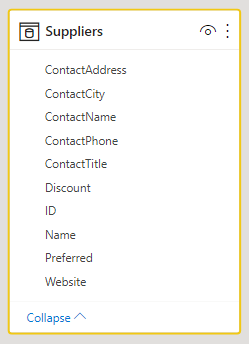
Gotowe do pytań i pytań
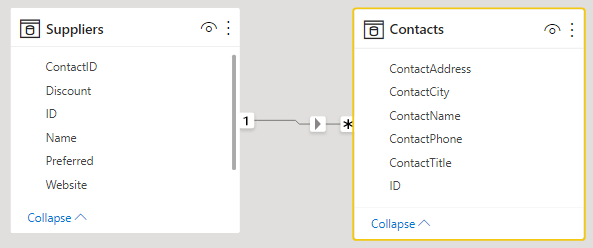
Przestawna, aby wyeliminować torby właściwości
Jeśli masz torby właściwości w modelu, powinny one zostać zrestrukturyzowane, aby mieć jedną kolumnę na właściwość. Torby na właściwości, a jednocześnie wygodne do zarządzania dużą liczbą właściwości, mają nieodłączne ograniczenia, które raporty usługi Power BI i pytania i pytania i odpowiedzi nie są przeznaczone do obejścia.
Rozważmy na przykład tabelę CustomerDemographics z kolumnami CustomerID, Property i Value, gdzie każdy wiersz reprezentuje inną właściwość klienta (na przykład wiek, stan cywilny lub miasto). Przeciążając znaczenie kolumny Value na podstawie zawartości kolumny Właściwość, nie można interpretować większości zapytań odwołujących się do tej kolumny. Proste pytanie, takie jak "pokaż wiek każdego klienta", może się zdarzyć, ponieważ może być interpretowane jako "pokaż klientów i dane demograficzne klientów, gdzie właściwość jest wiek". Jednak struktura modelu nie obsługuje bardziej złożonych pytań, takich jak "średni wiek klientów w Chicago". Podczas gdy użytkownicy, którzy bezpośrednio tworzą raporty usługi Power BI, czasami mogą znaleźć mądre sposoby pobierania szukanych danych, pytania i odpowiedzi działają tylko wtedy, gdy każda kolumna ma jedno znaczenie.
Wymaga pracy
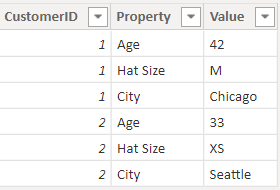
Gotowe do pytań i pytań
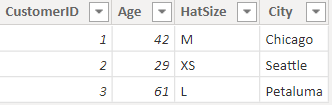
Unii w celu wyeliminowania partycjonowania
Jeśli dane zostały podzielone na partycje w wielu tabelach lub zostały przestawienia wartości w wielu kolumnach, niektóre typowe operacje są trudne lub niemożliwe dla użytkowników do osiągnięcia. Rozważ najpierw typowe partycjonowanie tabeli: tabela Sales2000-2010 i tabela Sales2011-2020 . Jeśli wszystkie ważne raporty są ograniczone do określonej dekady, prawdopodobnie możesz pozostawić je w ten sposób w przypadku raportów usługi Power BI. Jednak elastyczność pytań i odpowiedzi pozwala użytkownikom oczekiwać odpowiedzi na pytania, takie jak "łączna sprzedaż według roku". Aby to zapytanie działało, należy połączyć dane w jedną tabelę modelu usługi Power BI.
Podobnie rozważ typową kolumnę wartości przestawnej: tabelę BookTour zawierającą kolumny Author, Book, Book, City1, City2 i City3. W takiej strukturze nawet proste pytania, takie jak "zlicz książki według miasta" nie mogą być poprawnie interpretowane. Aby to zapytanie działało, utwórz oddzielną tabelę BookTourCities , która powoduje połączenie wartości miasta w jedną kolumnę.
Wymaga pracy

Gotowe do pytań i pytań
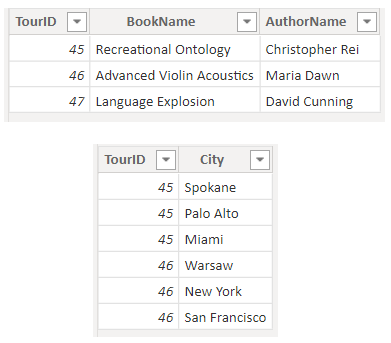
Dzielenie sformatowanych kolumn
Jeśli źródło, z którego importujesz dane, zawiera sformatowane kolumny, raporty usługi Power BI (i Q&A) nie docierają do kolumny, aby przeanalizować jego zawartość. Jeśli na przykład masz kolumnę Full Address (Pełny adres ), która zawiera adres, miasto i kraj/region, należy ją również podzielić na kolumny Address (Adres), City (Miasto) i CountryRegion (Region), aby użytkownicy mogli wykonywać zapytania względem nich indywidualnie.
Wymaga pracy
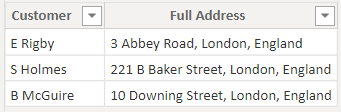
Gotowe do pytań i pytań

Podobnie, jeśli masz kolumny pełnej nazwy osoby, dodaj kolumny Imię i Nazwisko , na wypadek gdyby ktoś chciał zadawać pytania przy użyciu częściowych nazw.
Tworzenie nowych tabel dla kolumn wielowartośćowych
Również podobna sytuacja, jeśli źródło, z którego importujesz dane, zawiera kolumny wielowartościowe, raporty usługi Power BI (i pytania i pytania) nie mogą dotrzeć do wewnątrz kolumny, aby przeanalizować zawartość. Jeśli więc masz na przykład kolumnę Composer zawierającą nazwy wielu kompozytorów utworu, podziel ją na wiele wierszy w osobnej tabeli Composers .
Wymaga pracy
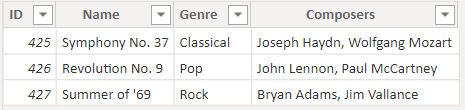
Gotowe do pytań i pytań
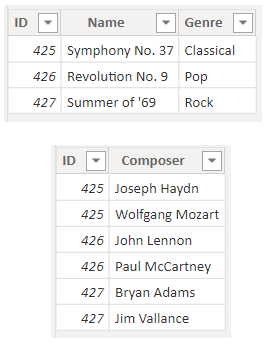
Denormalizacja w celu wyeliminowania nieaktywnych relacji
Jeden wyjątek od reguły "normalizacja jest lepsza" występuje, gdy istnieje więcej niż jedna ścieżka do pobrania z jednej tabeli do innej. Załóżmy na przykład, że masz tabelę Loty z kolumnami SourceCityID i DestinationCityID, z których każda jest powiązana z tabelą Cities (Miasta). Jedna z tych relacji musi być oznaczona jako nieaktywna. Ponieważ pytania i odpowiedzi mogą używać tylko aktywnych relacji, nie można zadawać pytań dotyczących źródła lub miejsca docelowego, w zależności od wybranej opcji. Jeśli zamiast tego zdenormalizujesz kolumny nazwy miasta w tabeli Loty , możesz zadawać pytania, takie jak "wyświetlanie listy lotów jutro ze źródłowym miastem Seattle i docelowym miastem San Francisco".
Wymaga pracy
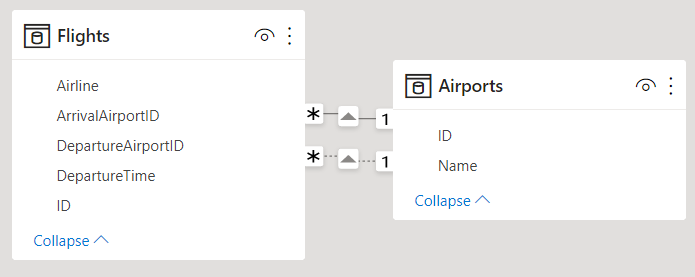
Gotowe do pytań i pytań
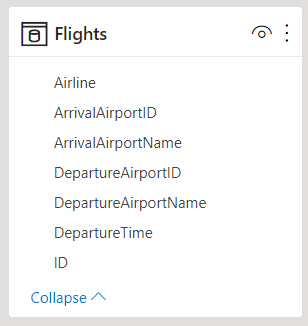
Dodawanie synonimów do tabel i kolumn
Ten krok dotyczy głównie pytań i odpowiedzi (a nie raportów usługi Power BI). Użytkownicy często mają wiele terminów, których używają do odwoływania się do tej samej rzeczy, takich jak łączna sprzedaż, sprzedaż netto i łączna sprzedaż netto. Te synonimy można dodać do tabel i kolumn w modelu usługi Power BI.
Ten krok może być ważny. Nawet w przypadku prostych nazw tabel i kolumn użytkownicy pytań i odpowiedzi zadają pytania przy użyciu słownictwa, które najpierw do nich przychodzi. Nie są one wybierane ze wstępnie zdefiniowanej listy kolumn. Bardziej rozsądne synonimy, które dodajesz, tym lepsze jest środowisko użytkownika w raporcie. Aby dodać synonimy, w programie Power BI Desktop przejdź do widoku Model, wybierając kartę Model, a następnie wybierz pole lub tabelę. Okienko Właściwości zawiera pole Synonimy , w którym można dodać synonimy.
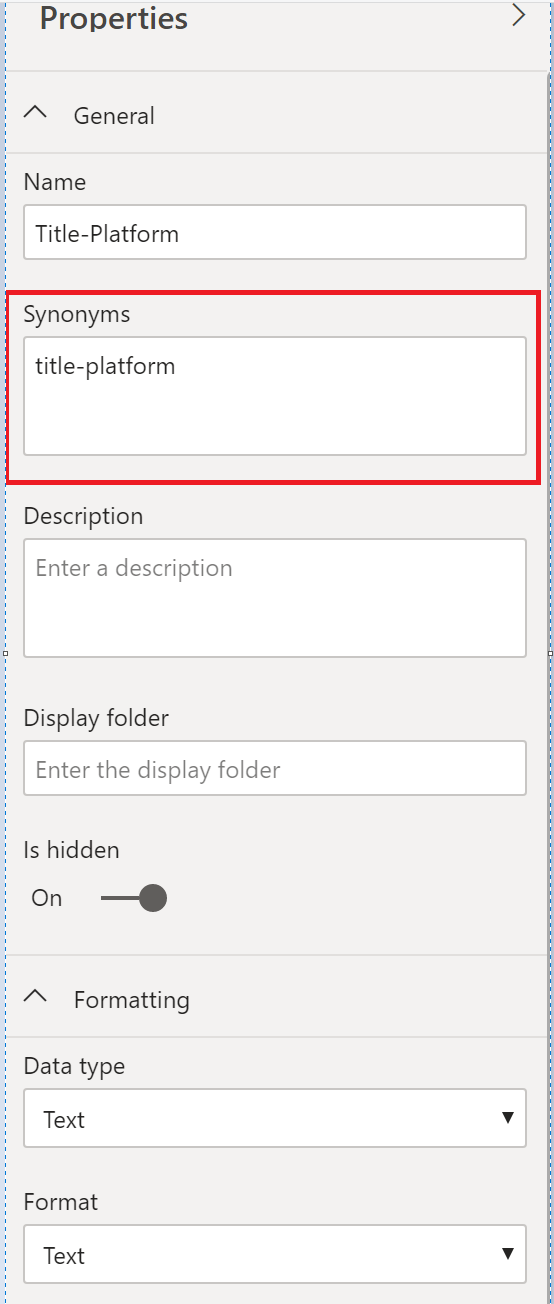
Należy pamiętać, że dodanie tego samego synonimu do więcej niż jednej kolumny lub tabeli wprowadza niejednoznaczność. Pytania i odpowiedzi używają kontekstu, w którym można wybrać między niejednoznacznymi synonimami, ale nie wszystkie pytania mają wystarczający kontekst. Jeśli na przykład użytkownik pyta "zlicz klientów", jeśli masz trzy elementy z synonimem "klient" w modelu, użytkownik może nie uzyskać odpowiedzi, której szuka. W takich przypadkach należy określić unikatowy podstawowy synonim, ponieważ ten synonim jest używany w reaktywacji. Może on powiadamiać użytkownika o niejednoznaczności (na przykład zmiany "pokaż liczbę zarchiwizowanych rekordów klientów"), co wskazuje, że może chcieć zapytać go inaczej.